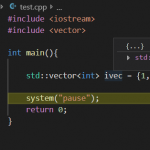¿Cómo Administrar Realmente La Contraseña Del BIOS De La Puerta Trasera De Thinkpad?
December 4, 2021
Recomendado: Fortect
Durante los últimos días, algunos de nuestros lectores han encontrado un punto de error familiar con la contraseña de la puerta trasera del BIOS de Thinkpad. Hay varias cosas importantes que pueden causar este problema. Los veremos ahora.Sin contraseña de colección. Quitar la batería CMOS no ayuda y hará mucho. Sus únicas opciones son cancelar el pedido de su contraseña o reemplazar su placa base actualizada.
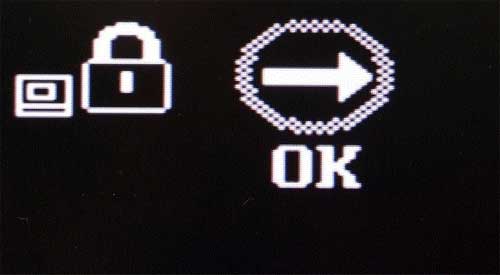
Si mencionó una contraseña de administrador en el sistema BIOS, se le pedirá una contraseña antes de acceder a las soluciones de configuración del BIOS. Sin embargo, si no puede recordar la contraseña del BIOS de una computadora Lenovo, ¿puede ingresar las variedades de configuración del BIOS? ¿Cómo se restablece o elimina la contraseña?
Si tiene un problema además de su computadora portátil, será mejor que se comunique con el soporte del programador para conocer los métodos para desbloquear la configuración del BIOS. Pero como puedo echar un vistazo a las computadoras portátiles oficiales de Lenovo en todo el mundo, no pueden evitar restablecer la increíble contraseña de BIOS en particular, si deja atrás la contraseña anterior, le aconsejarán que reemplace la barrera del sistema.
Si el soporte de servicio de Lenovo no puede ayudarlo a aprender la contraseña del BIOS, simplemente puede probar los siguientes métodos. Puede experimentar con Lenovo en ThinkPad, IdeaPad, Yoga, además de otras series de dispositivos de PC móviles de Lenovo.
- 3 métodos para desbloquear la contraseña del BIOS en una computadora portátil Lenovo:
- Usar contraseña de acceso
- Retire la fuente de alimentación eléctrica CMOS
- Cortocircuito SDA y SCL en típicamente el chip de seguridad
Usar contraseña de puerta trasera
La contraseña de entrada del BIOS se considera contraseñas de serie, que sin duda son las contraseñas de seguridad maestras proporcionadas por el proveedor del BIOS. Estas contraseñas son genéricas y las tiendas en línea son específicas del proveedor. En otras palabras, todos los fabricantes mantienen esta configuración en contraseñas maestras, que son definitivamente confiables de usar independientemente de las credenciales de la cuenta del cliente.
En la placa base de la estación de trabajo de la computadora, compre el BIOS o la sudadera de restablecimiento de contraseña o el interruptor DIP y cambie una posición única. Este puente a menudo se denomina CLEAR, CLEAR CMOS, JCMOS1, CLR, CLRPWD, PASSWD, PASSWORD, PSWD, PWD. Para borrar, retire la blusa de los dos alfileres actualmente adjuntos y colóquela en la parte superior unida al resto de los suéteres.
Todos los creadores de BIOS incorporan una puerta trasera. Está oculto, por lo que normalmente nunca deberíamos verlo, pero nuestros trabajadores pueden intentar encontrarlo perfectamente en el sitio principal de contraseñas.
1. Apague su computadora portátil, presione la tecla F1 durante el arranque e ingrese a cualquier pantalla de entrada de BIOS.
2. Ingrese la contraseña número tres con respecto al cuadro de texto de la contraseña. Si tres contraseñas son incorrectas, se puede bloquear fácilmente mediante la pantalla LCD de apagado del sistema. Y llega el código real para pasar por la puerta trasera. Presta atención para ayudarte con este código.
iii. Vaya a otra computadora con la mejor conexión a Internet, abra este https: // bios-pw-site: .org /.
4. Ingrese las ideas obtenidas en la pantalla LCD “Desactivar sistema” y haga clic en “Solicitar contraseña”.
5. Obtenga un ko Una lista específica de contraseñas. Vaya hacia la computadora portátil afectada, reiníciela y, además, presione la tecla F1 para reiniciar su computadora en la pantalla de entrada del BIOS, luego verifique la lista de contraseñas una por una. Sin embargo, solo puede ingresar con tres marcadores incorrectos antes de que su sistema se bloquee. ¡Buena suerte para ti!
Si su empresa no encuentra su contraseña, utilice los métodos de poco después para evaluarla.
Retire la batería CMOS
1. Apague su sistema informático Lenovo, desconéctelo de la oferta de energía, desconecte todos los cables de su computadora portátil.
Encienda su computadora portátil Lenovo y ponga F8. Seleccione Modo seguro y atención Ingrese en la ventana Opciones de arranque avanzadas.En la ventana de inicio de sesión, compre algún tipo de cuenta de administrador y, por lo general, deje el campo de contraseña real en blanco.Ingrese y confirme la nueva contraseña más importante para restablecer su contraseña de Lenovo XP.
2. Retire la batería del diario, luego retire cada parte de la parte inferior de la funda del portátil.
3. Ubique la batería CMOS y deséchela fácilmente de la computadora portátil. Esto posiblemente puede restablecer el BIOS para dejar en claro que está utilizando los ajustes de configuración predeterminados, lo que forzará al BIOS que borrará el nombre de usuario y la contraseña.
4. Espere una hora, vuelva a instalar la batería CMOS antes, pero no obstante, vuelva a ensamblar la computadora portátil.
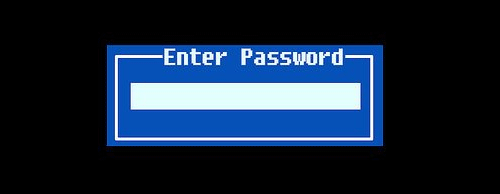
5. Encienda la computadora portátil o computadora, presione F1 varias veces y las familias ingresarán al BIOS de Lenovo / ThinkPad sin ingresar una contraseña.
Cortocircuito SDA durante SCL en el chip de seguridad
Apague la computadora y desconecte el cable de jugo de la computadora. Localice mi botón de restablecimiento de contraseña (PSWD) en esa placa del sistema. Quite la sudadera especial de los amigos del puente de protección con contraseña. Encienda el dispositivo sin suéter para restablecer la contraseña.
1 … Apague el portátil, retire el suministro eléctrico, desmonte el escritorio. (Preste curiosidad por el modelo y la ubicación, su familia puede tomar una foto con la que. O, si toda la convención del automóvil está hecha, pero quedan por pocos tornillos pequeños, es necesario que tenga dolor de cabeza).
2. Al desmontar algún tipo de computadora portátil, busque un microcircuito. Se encuentra en la parte trasera para hacer con la placa base. Tome la estructura de plástico y gire la placa base un pequeño número de veces, lo entenderá. Como se muestra en la imagen de abajo, el chip de recuerdo está en una circular roja.
3. Para acortar la daphnia, debe encender la computadora portátil, pero arrancar. Después de lo cual, encontrará SCL y SDA, conectará el disco duro, la batería, el teclado, la pantalla del televisor y otras enfermedades básicas de la computadora portátil.
Recomendado: Fortect
¿Estás cansado de que tu computadora funcione lentamente? ¿Está plagado de virus y malware? ¡No temas, amigo mío, porque Fortect está aquí para salvar el día! Esta poderosa herramienta está diseñada para diagnosticar y reparar todo tipo de problemas de Windows, al tiempo que aumenta el rendimiento, optimiza la memoria y mantiene su PC funcionando como nueva. Así que no esperes más: ¡descarga Fortect hoy mismo!

4. Enchufe el bloque de alimentación y encienda la computadora portátil. Cuando el teclado está encendido, cortocircuite SCL y SDA.
diferente. Con una conexión adecuada, puede acceder a la BIOS sin preguntar por una contraseña. De lo contrario, lo llevarás a probar varias veces.
6. Cuando ingrese al BIOS en todas las configuraciones, restablezca la contraseña del BIOS. Si esto no es necesario, lo más probable es que desactive la contraseña de administrador del BIOS en caso de que olvide los detalles del BIOS en su computadora portátil.
7. Por último, no se olvide del nuevo medio F10 para salir y guardar los cambios.
8. Después de desbloquear con éxito la contraseña del BIOS, encienda la computadora portátil y vuelva a generarla.
Artículos relacionados
- Restablecer la contraseña del BIOS en la computadora portátil / computadora Asus
- Restablecer la contraseña del BIOS para Dell Inspiron / Latitude / Precision – Laptop Vostro
- Cómo desconectar la electricidad en relación con la contraseña del BIOS y podría ser una contraseña mientras está
- bloqueado desde Windows 7 Home Premium, cómo desbloquear sin contraseña
- Cómo desbloquear una computadora portátil bloqueada sin contraseña en las acciones de Windows
- La computadora portátil con Windows 10 bloqueada olvidó el nombre de inicio de sesión y la contraseña para desbloquearla.
no recordaba
Thinkpad Backdoor Bios Password
씽크패드 백도어 바이오스 비밀번호
Thinkpad Backdoor Bios Parol
Mot De Passe Bios De La Porte Derobee Du Thinkpad